Prečo tento článok vznikol?
Tento článok vznikol len tak. Často sa v diskusiách ľudia bavia o tom že k Android telefónom ide dačo pripojiť, k i-Phone občas nie, alebo to nefunguje poriadne. Niekoho to absolútne nezaujíma, niekto to často využíva, a tak som si na túto tému urobil vlastne len také moje poznámky...
Úvodný obrázok tohoto článku ktorý krásne dokumentuje možnosti Android zariadenia a USB periférií k nemu
pripojených som si požičal z
tejto stránky. Aj tam sa o tom dačo dozviete - v angličtine.
(Zrovna tu je hneď vidno jedna z možností ako to ide pripojiť a poriadne
využiť
- použije sa krátky OTG káblik a celé sa to potom pripojí ešte k USB HUB-u, aby bolo dostatok
vstupov.
Ak by sa ten USB HUB ešte externe napájal uľahčilo by to samotnej batérii zariadenia a predĺžilo to
výdrž
na nabitie /podstatná vec keďže nejde pri tomto zapojení zariadenie zároveň nabíjať/.)

Android určite od verzie 4.0.4 (vraj od verzie 3.1 to začínalo) podporuje funkciu USB OTG. To znamená že vie pracovať s perifériami pripojenými (vždy pomocou špeciálnej redukcie) k svojmu (hlavne nabíjaciemu) USB konektoru. Túto funkciu ale musí výrobca a doska pri konkrétnom zariadení podporovať. Ani dnes nie je funkčná na úplne každom telefóne (hlavne lacnejšie Samsung ju nemali, u iných značiek neviem aký je stav) ale väčšina zariadení ju podporuje. A mimochodom – doteraz nechápem že aspoň tablety nemajú dva USB konektory aby sa dali pohodlne nabíjať a používať pri tom aj dajaké periférie... Veď externá klávesnica pripojená k tabletu je veľmi funkčná vec... (občas hlavne tú klávesnicu riešia špeciálnymi konektormi, ale to je len klávesnica pravda, a ešte aj pekne drahá - špecifická pre daný konkrétny model)
Trochu sa to posunulo príchodom USB C konektorov, tie majú viacej možností (pinov), a často ide využiť špeciálne USB C adaptéry (HUB-y) ktoré podporujú rovno aj externé napájanie. Ale aj tie umožňujú aj takéto jednoduché zapojenie ako popisujem tu. V tomto článku ale beriem do úvahy hlavne klasické OTG použitie, na vylepšené možnosti USB C sa sústredím v dajakom inom článku (až si to preskúmam).
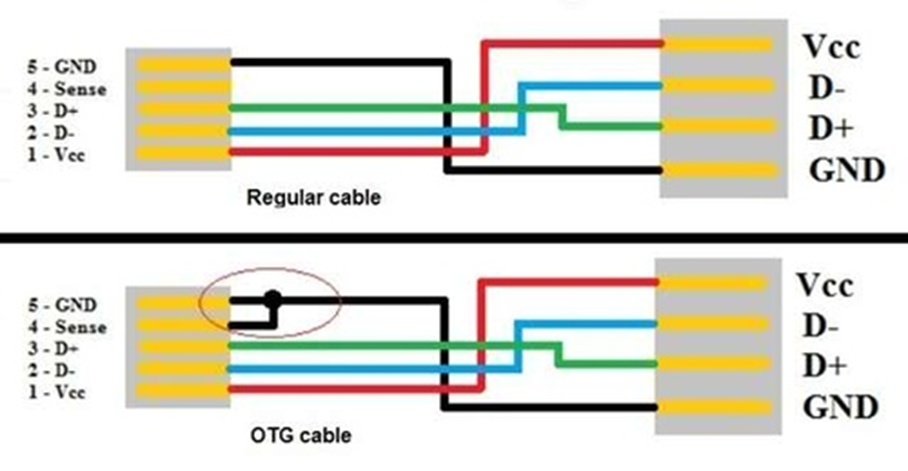
(Schéma ktorá ukazuje rozdielne zapojenie bežného nabíjacieho/dátového a USB-OTG kábla)
Ak chcete dajakú perifériu pripojiť tak na to treba v prvom rade telefón s podporou tejto funkcie a potom redukcia, prípadne kábel s konektorom pre konkrétny telefón (prevažne mikro USB, ale funguje to aj pri USB C) a vstupným konektorom - najčastejšie s “klasickou” veľkou USB samicou, aby to bolo ukončené „ako na PC“. Zapojenie tej redukcie musí byť tak aby to podporovalo USB OTG! (priamo keď redukciu kupujete to tam musí byť spomenuté že to USB OTG podporuje...) Nestačí použiť kábel ktorý ste dostali na nabíjanie telefónu alebo tabletu !! (jedine že si ho upravíte...) Schéma na obrázku hovorí prečo je to tak.
Na výber sú asi tieto tri najbežnejšie možnosti:
 - jednoduchá redukcia – len malá vec ktorú zastrčíte do zariadenia a
má USB samicu (Samsung to občas dáva
už v základnom balení, Note 9 to napríklad mal)
To má aj dajaké svoje nevýhody - trpí samotný konektor telefónu... A tak je tu aj iná možnosť...
- jednoduchá redukcia – len malá vec ktorú zastrčíte do zariadenia a
má USB samicu (Samsung to občas dáva
už v základnom balení, Note 9 to napríklad mal)
To má aj dajaké svoje nevýhody - trpí samotný konektor telefónu... A tak je tu aj iná možnosť...

 - redukcia s káblikom - mechanické namáhanie konektoru v zariadení
sa zmenší, a ten zväčša 10cm káblik nie
je tak veľký (na nosenie), toto je asi najčastejšie používané riešenie ak treba pripojiť len jednu
perifériu a na
chvíľu (zazálohovať dačo na kľúč napríklad)
- redukcia s káblikom - mechanické namáhanie konektoru v zariadení
sa zmenší, a ten zväčša 10cm káblik nie
je tak veľký (na nosenie), toto je asi najčastejšie používané riešenie ak treba pripojiť len jednu
perifériu a na
chvíľu (zazálohovať dačo na kľúč napríklad)

 - a posledná možnosť čo mi napadla je špeciálna redukcia s hneď viacerými
portami pre periférie a
prípadne aj so vstupom na napájanie - pozor – myslí sa napájanie tých prídavných
periférií, nie
samotného zariadenia, to v základe nikdy bez finty napájať pri OTG nejde, ani za pomoci redukcií
ktoré majú odbočku na prídavné napajanie - vyskúšal som (okrem DEX riešenia u
Samsung
zariadeniach, ale o tých sa teraz nebavíme, o tom je iný článok).
Na obrázku je moja obľúbená redukcia z Alzy ktorá mi už naozaj dlho slúži (má hneď aj mikro USB
prípojku pre telefóny,
mikro USB vstup pre prídavné napájanie periférií – teda ide použiť hocaká nabíjačka k telefónom, a 4
USB
vstupy, to je snáď bežne dosť...):
AXAGON HUE-X6GB OTG čierny - USB Hub
- a posledná možnosť čo mi napadla je špeciálna redukcia s hneď viacerými
portami pre periférie a
prípadne aj so vstupom na napájanie - pozor – myslí sa napájanie tých prídavných
periférií, nie
samotného zariadenia, to v základe nikdy bez finty napájať pri OTG nejde, ani za pomoci redukcií
ktoré majú odbočku na prídavné napajanie - vyskúšal som (okrem DEX riešenia u
Samsung
zariadeniach, ale o tých sa teraz nebavíme, o tom je iný článok).
Na obrázku je moja obľúbená redukcia z Alzy ktorá mi už naozaj dlho slúži (má hneď aj mikro USB
prípojku pre telefóny,
mikro USB vstup pre prídavné napájanie periférií – teda ide použiť hocaká nabíjačka k telefónom, a 4
USB
vstupy, to je snáď bežne dosť...):
AXAGON HUE-X6GB OTG čierny - USB Hub

A dajú sa použiť aj takéto “multikáblové” redukcie, prípadne môžeme pomocou redukcie pripojiť aj bežný
USB HUB
aký máme na PC ak treba viac konektorov naraz (ako je to vidno na úvodnom obrázku) a
prípadne externé napájanie (Vždy nám stačí aj starší USB 2.0, bežné Android zariadenia zväčša nemajú
extra rýchle zbernice... Výnimkou bude asi Samsung a jeho DeX.)


No a ideme konečne na tie samotné periférie...
Čo všetko ide pripojiť, ako to funguje, aké sú obmedzenia (SW alebo HW) - všetko budú iba veci čo som osobne skúsil a doladil, určite tu nebude úplne všetko čo je možné, ale je tu dosť toho podstatného čo sa môže hodiť...
Klávesnica:
Dobrá klávesnica, to je pre písanie veľa textov základ... Časy keď mali telefóny svoju HW klávesnicu na
sebe sú definitívne preč (zlaté HTC Touch Pro) a takto si môžeme pripojiť dokonca originál veľkú
klávesnicu akú máme na PC (alebo rozumne veľkú prenosnú mini klávesnicu)... Fungovanie je bez problémov,
ale v dačom to má iné vlastnosti ako keď ju pripojíme k PC s Windows... Na základné fungovanie netreba
nič sťahovať, Android klávesnicu pozná a ihneď s ňou pracuje. Ale tak trochu ako s tou svojou –
diakritiku nenapíšte tak že si stlačíte znak ˇ alebo ´ a potom písmeno na ktorom má byť, tak to nejde...
Tak isto QWERTY a QWERTZ je nastavené podľa nastavenej klávesnice v zariadení. Ale napríklad daktoré
skratky pre prácu s textom fungujú CTRL X, C, V, a možno aj ďalšie. Ba dokonca aj multimediálne tlačidlá
fungujú ak sú na klávesnici. Ale ak vám to nestačí tak na dosť podstatné zlepšenie práce s klávesnicou
je tu (platená!) aplikácia
External Keyboard
Helper - tá vyrieši zmenu QWERT Z/Y , ba aj diakritika už ide ako na PC - najskôr ´ alebo ˇ a
potom
potrebný znak, no je to o hodne lepšia práca potom s takouto klávesnicou.
Klávesnica sa dá použiť aj Bluetooth, prípadne ide použiť aj bezdrátová s tým „dongle“ adaptérom (občas
aj ako kombo spolu s myšou). Pre všetky tieto klávesnice funguje aplikácia „External Keyboard Helper“ na
zlepšenie práce s nimi.
Myš:
Myš spozná zariadenie po pripojení samo (tiež od hodne starej verzie Android-u) a hneď nabehne kurzor na display-i a môžete s ňou pracovať. Jediný ale veľký rozdiel je vo funkcii pravého tlačidla myši - funguje ako tlačidlo späť na telefóne, tak pozor na to kým si na to zvyknete, aby ste si nezatvárali aplikácie s ktorými práve pracujete... Pripojiť ide klasická myš s USB, alebo bezdrátová s „dongle“ adaptérom.
USB kľúč, prípadne pamäťová karta pomocou čítačky (takej istej ako pre PC s Windows):
Tieto pamäťové média fungujú cca rovnako. Základ je aby boli naformátované v bežnom formáte ktorému aj Android natívne rozumie - FAT32, prípadne exFAT. Ak sú NTFS ako pre Windows , tak aj na toto je riešenie (popíšem ďalej). S ich obsahom potom pracujeme ako s internou pamäťou, alebo kartou, akurát pozor pri odpájaní – odporúča sa odpojiť ich najskôr softvérovo - stiahnete notifikačnú lištu a tam výber odpojiť zariadenie a až potom vytiahnuť.
Hlavnou nevýhodou FAT32 je limit veľkosti súboru. Na taký disk nebude možné zapísať súbor o veľkosti viac ako 4 GB! Vzhľadom na prítomnosť veľkých databáz, záloh, projektov alebo videosúborov je lepšie nepripojiť sa k zastaralému systému súborov FAT32 a zvoliť exFAT.
Na správu diskov, cloudu a aj pamätí telefónu
odporúčam
"X-plore File Manager” .
S jednou aplikáciou vybavíte všetko a je pokoj... Používam roky a je čim ďalej tým lepšia...
Ale aj Total Commander (známy z PC) funguje na Androide výborne, na rozšírené možnosti používa plugin-y
(na rozdiel od X-plore ktorý má všetko v sebe).
Externý disk (NTFS formát ako používa Windows):
Tu je základ myslieť na to že ho treba utiahnuť čo sa týka napájania... Takže prídavné napájanie HUB-u, alebo redukcie je v podstate podmienka, hlavne ak je to starší disk s veľkým odberom, moderné SSD disky by išli aj priamo z telefónu, ale majú aj tak vyššiu spotrebu. Externý disk funguje čiastočne ako aj USB disk, ak je vo formáte ktorému Android bez problémov rozumie. Ale tieto disky bývajú zväčša používané k PC s Windovsom a sú teda formátované na NTFS formát (aj kvôli podpore veľkých súborov, FAT 32 je len do veľkosti asi 4GB!) a NTFS nie je formát s ktorým si Android v základe rozumie (asi vec licencie...). Ale sú aplikácie ktoré to dokážu vyriešiť: Paragon . Aplikácia sa tak trochu integruje do systému takže potom a s takýmto diskom pracuje v podstate ako s kartou, akurát na začiatku treba ten disk “namountovať” a pri ukončení najskôr “odmountovať” (ponuka vyskočí po pripojení takéhoto disku sama!) a potom odpojiť. Po namountovaní sa disk objaví v správcovi diskov (X-pplore, ale aj iné, ba aj v systémovom) v položke “Paragon File System Link”. Prakticky nie je potom problém pracovať s akýmkoľvek externým diskom, kľudne aj 2TB...
Tlačiareň:
Toto je už tak trochu chuťovka... Ale aj toto ide. Dnes sa totiž často tlačí bezdrátovo, tlačiarne majú
Bluetooth alebo Wi-Fi podporu pre bezdrátovú tlač... Ale ak nemajú tak existujú minimálne tieto dva
programy ktoré dokážu pracovať s rôznymi aj (hodne) staršími tlačiarňami pripojenými pomocou USB (dva
ktoré som otestoval a fungujú, inak ich bude asi viac...).
Print Hand Mobile a
Mobile Print.
Vytlačíte v pohode bežné základné veci ako mail, PDF ko dajaké, Word dokument, obrázok (tu trochu
nevýhoda - nejde moc meniť ako sa ten obrázok presne vytlačí na stránke...!), myslím že ako základ
dobré... Občas si vytlačiť mail, faktúru, dajaký doklad v PDF ku, na toto to postačuje.
Fotoaparát:
Aj tento pripojíte v pohode a máte prístup k fotografiám v ňom. Zrkadlovky od Canonu problém nerobili... Ostatné som nemal možnosť odskúšať. Pracovalo sa ním ako s USB kľúčom.
A čo som neskúšal a asi ide (podľa zistení z internetu):
- externá CD (alebo aj DVD?) mechanika – vraj to funguje ako externý disk, je k
súborom normálny prístup,
môžete si prehrať film priamo z disku. Prípadne prekopírovať súbory z disku. Tu pozor na odber ako pri
externých diskoch. Takže radšej napájať externe. Osobne neskúšané, a hlavne – v dnešnej dobe už
prakticky nepotrebné.
- rôzne gamepady, joysticky a podobné herné ovládače. Osobne som to neskúšal ale na
nete to veľakrát bolo
vidieť funkčné... Otázka ešte je či to podporuje samotná hra aby sa to dalo využiť... Ak áno, tak máte
z telefónu hernú konzolu.
- redukcia na Ethernet RJ-45 - neskúsil som ale podpora Ethernet-u je minimálne v
posledných Samsung-och
oficiálne, a aj na starších Android zariadeniach to vraj ide pomocou vhodnej aplikácie. Možno sa to zdá
ako blbosť, ale fakt je že Wi-Fi je občas kvôli bezpečnosti zakázaná ale LAN sieť k dispozícii je. A
práve vtedy má človek vďaka takejto redukcii v telefóne rýchly a stabilný internet... Alebo daktoré
routre vyžadujú pre servis iba káblové pripojenie, takže zvládne to aj telefón...
- špecifické USB zariadenia (TV tuner, mini kamery, termo kamery), daktoré kusy idú
aj s telefónom
používať
A čo nejde?
Aj také dačo sa nájde. Napríklad skener ktorý je súčasťou mojej multifunkčnej tlačiarne HP. Nijako som ho nerozchodil (ale niektoré skenery fungovať budú!)... Potom to môžu byť dajaké špeciálne periférie kde jednoducho chýba podpora ovládačov, osobne som to zistil napríklad na USB reproduktoroch (nielen napájanie, ale aj zvuk ide cez USB), tam mi hral iba jeden alebo nič, záležalo od konkrétneho telefónu...
A ešte samostatná vec - externý monitor:
On priamo nejde pomocou USB OTG, ale daktoré (lepšie) telefóny majú podporu MHL na tom svojom USB konektore (a možno aj inak s to volá u iných značiek, Samsung používa toto označenie). No a tie dokážu pomocou vhodnej redukcie pripojiť aj externý monitor, TV, a na nich zrkadliť obraz toho svojho display-a. To je ale iná téma trochu. Skúsil som aj to dakedy na Samsung-och Note 2 a 4 a fungovalo to ako tak. Také núdzové riešenie. Prehrať film na TV v pohode, pozrieť fotografie v pohode, niektoré aplikácie takto boli divné. Je to ako režim “Zrkadlenia obrazovky” o ktorom píšem vo svojom článku o DeX-e. Ale Word Mobile tak fungoval že sa celkom dal používať a zdarma...
A načo je to v praxi dobré?
- keď si pripojíte klávesnicu a myš k takému 10 palcovému tabletu tak urobíte aj kus
roboty na tom,
a obrovská výhoda (aj na telefóne) je že vám na display nevyskakuje potom softvérová klávesnica a teda
na tom display-i viac vidíte popri tom ako píšete... Modernejšie tablety od Samsungu s podporou DeX sú
takto už vcelku fajn použiteľné aj na serióznejšiu prácu (pohodlnejší multitasking).
- s dobrým joystick-om sa možno aj dobre zahráte na tablete ci telefóne, aspoň teda
o hodne lepšie ako to
ovládať pomocou display-a
- pracovať s obsahom na kľúči, alebo si tam zálohovať dačo (fotky) sa hodí občas
možno, to isté platí
o externom disku. Android zvláda aj zašifrovaný obsah na kľúči, je na to riešenie, a občas sa to môže
hodiť. Nemusíte sa potom báť keď stratíte ten kľúč, čo sa ľahko môže stať...
- a určite sa dačo ešte nájde, možnosti sú hodne široké
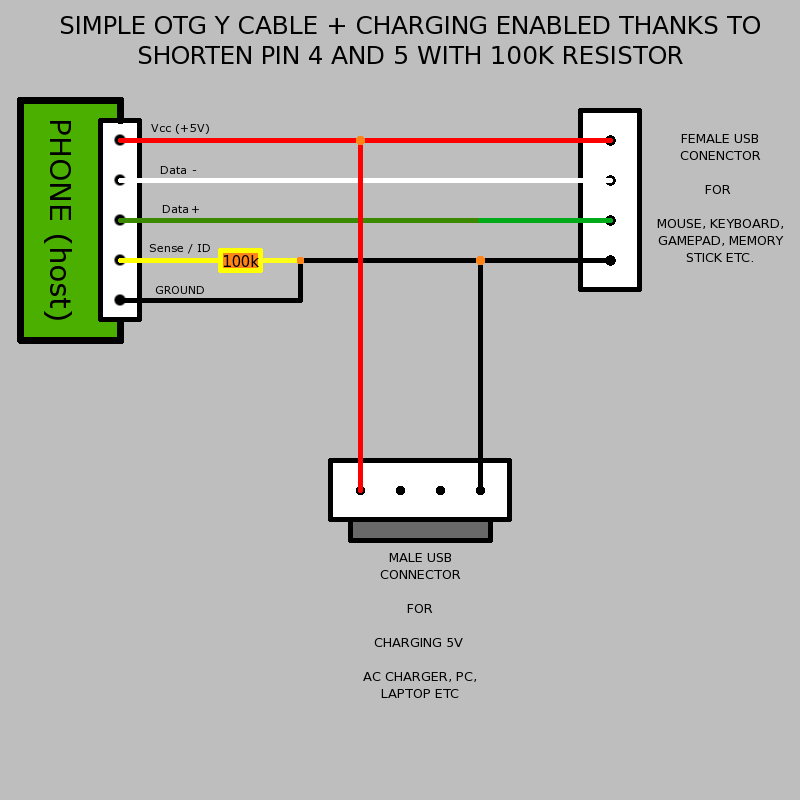
A na záver spomeniem detailnejšie fintu o ktorej som už písal - ako zároveň pripojiť periférie a aj
nabíjať zariadenie.
(Nemám odskúšané, ešte som to neriskoval (nie zrovna najľahšie sa to mechanicky robí na tých malých
konektoroch)... 😊 A predpokladám že nie na úplne každom
zariadení to
bude
fungovať... Princíp je v tom že ID pin na USB čku zariadenia je “oklamaný” vďaka odporu v dajakej
“medzipolohe” a teda ide aj OTG, aj nabíjanie zároveň. Bude to individuálne a možno pomôže aj zmena
toho
odporu pre jednotlivé modely, videl som na rôznych schémach rôzne hodnoty.)